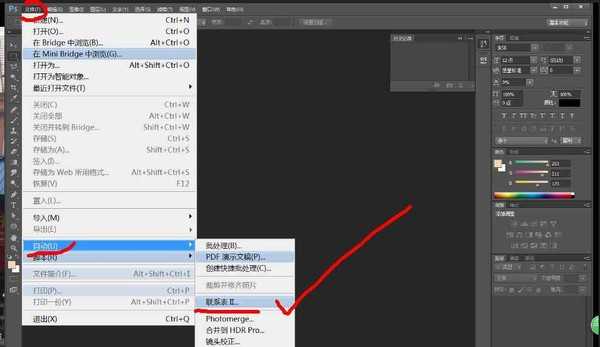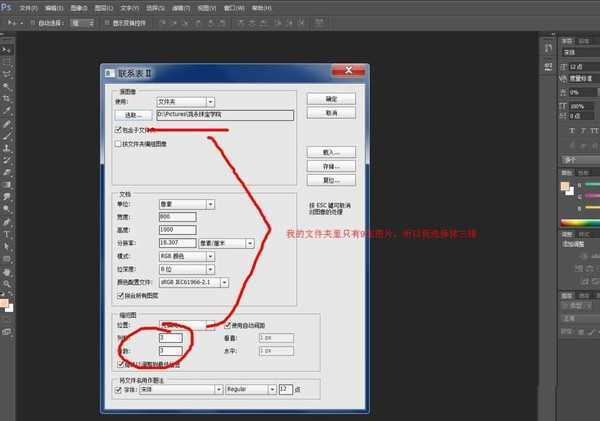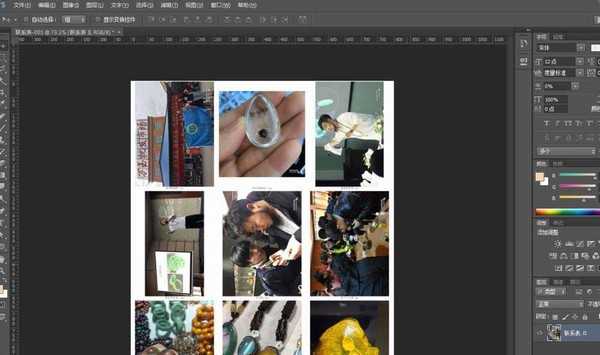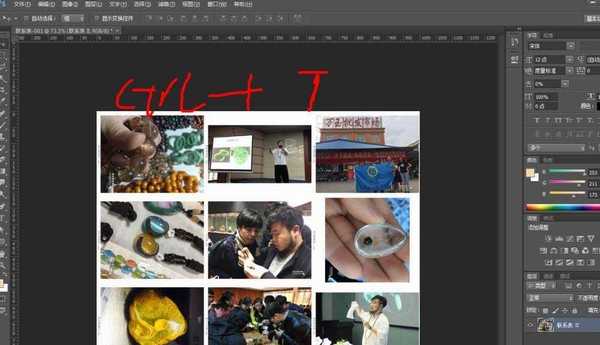ps怎么使用联系表快速排版多张图片?
(编辑:jimmy 日期: 2025/1/13 浏览:2)
想要对图片惊醒3*3排版,该怎么排版呢?方法很多,今天我们就来看看使用联系表排版图片的教程,下面我们就来看看详细的教程。
- 软件名称:
- Adobe Photoshop 8.0 中文完整绿色版
- 软件大小:
- 150.1MB
- 更新时间:
- 2015-11-04立即下载
1、打开ps,文件-自动-联系表,根据弹出的界面进行编辑:选择要编辑的图片文件(文件里不要有其他不用的图片),设置图片的大小,排版根据自己的需求来,如果不想在图片下面显示文件名称,去掉小“√”就可以了。
2、选取文件夹,因为我的文件夹里只有9张图片,所以我选择3*3排版。
3、点击“确定”之后,ps就开始工作了。下面这一点很重要,就是你的原图片要保证都在一个方向,就是不要一个头朝上,一个头朝下,不然结果就是我的图片方向都错了。如果不想事先进行排版,就只能对图片进行编辑“ctrl+t”,结果就出来了。
以上就是ps使用联系表的教程,希望大家喜欢,请继续关注。
相关推荐:
ps怎么设计漂亮的相册排版?
PS怎么做一个文字环绕图片的排版?
PS怎么排版图文? ps文字排版的四个技巧
下一篇:如何使用Ps制作实心箭头图标?